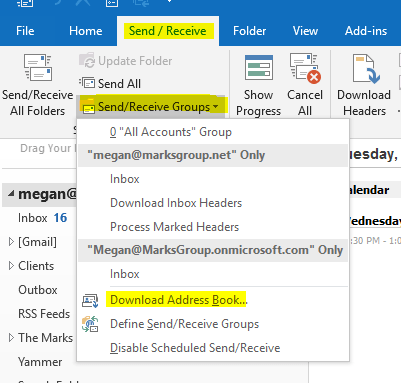
Wie aktualisiere ich die globale Adressliste in Outlook?
Verwenden Sie Outlook für die Arbeit? Wenn Sie Ihre globale Adressliste (GAL) auf dem neuesten Stand halten, ist es wichtig, mit Kollegen, Kunden und Partnern in Kontakt zu bleiben. Aber wissen Sie, wie man das Mädchen aktualisiert? In diesem Artikel werden wir uns mit den einfachen Schritten befassen, die Sie unternehmen müssen, um sicherzustellen, dass Ihr Outlook -Mädchen immer auf dem neuesten Stand ist. Wenn Sie also bereit sind zu lernen, wie Sie sicherstellen, dass Sie immer die neuesten Informationen zu Ihren Fingerspitzen haben, beginnen wir los!
Aktualisieren der globalen Adressliste in Outlook:
- Outlook öffnen und auswählen Datei Aus der Speisekarte.
- Wählen Kontoeinstellungen Und dann klicken Sie Adressbuch herunterladen.
- Wählen Vollständige Details Und dann klicken Sie OK.
- Die globale Adressliste wird aktualisiert.

So aktualisieren Sie automatisch die globale Adressliste in Outlook
Die globale Adressliste (GAL) ist ein Verzeichnis von Kontaktinformationen, die in Microsoft Outlook gespeichert sind. Es handelt sich um eine dynamische Liste, die täglich mit den neuesten Kontakten und Kontaktinformationen aktualisiert wird. Um das Mädchen auf dem neuesten Stand zu halten, ist es wichtig, es regelmäßig zu aktualisieren. In diesem Artikel werden die Schritte zur automatischen Aktualisierung des Mädchens in Outlook behandelt.
Der erste Schritt besteht darin, den Outlook -Client zu öffnen und auf die Registerkarte "Datei" zu klicken. Wählen Sie anschließend "Kontoeinstellungen" und klicken Sie dann auf "Adressbuch herunterladen". Dadurch wird das Fenster „Adressbuch herunterladen“ geöffnet. Wählen Sie hier die Option "gal" im Dropdown-Menü und klicken Sie auf "OK". Dadurch wird das Herunterladen und Aktualisieren des GAL gestartet.
Überprüfung nach Updates
Sobald das Mädchen heruntergeladen wurde, ist es wichtig, nach Updates zu suchen, die möglicherweise seit dem letzten Aktualisierung von Aktualisierungen vorgenommen wurden. Klicken Sie dazu auf die Registerkarte "Senden/Empfangen" und wählen Sie dann "Adressbuch herunterladen". Dadurch wird das Fenster "Adressbuch herunterladen" erneut geöffnet. Wählen Sie hier die Option "gal" im Dropdown-Menü und klicken Sie auf "OK". Dadurch wird der Prozess der Überprüfung nach Updates und Herunterladen neuer Informationen gestartet.
Planen automatischer Updates
Um sicherzustellen, dass das Mädchen immer aktuell ist, ist es wichtig, regelmäßige Aktualisierungen zu planen. Klicken Sie dazu auf die Registerkarte "Senden/Empfangen" und wählen Sie "Gruppen senden/empfangen". Dadurch wird das Fenster "Gruppen senden/empfangen" geöffnet. Wählen Sie hier die Option „Gal“ im Dropdown-Menü aus und klicken Sie auf "Planen Sie automatisch Senden/Empfangen ...". Dadurch wird das Fenster "automatisch Senden/Empfangen planen" geöffnet. Wählen Sie hier die Option "gal" im Dropdown-Menü und klicken Sie auf "OK". Dadurch wird die Planung regelmäßiger Aktualisierungen gestartet.
Konfigurieren automatischer Updates
Sobald das Mädchen für automatische Updates geplant wurde, ist es wichtig, die Häufigkeit der Updates zu konfigurieren. Klicken Sie dazu auf die Registerkarte "Senden/Empfangen" und wählen Sie "Gruppen senden/empfangen". Dadurch wird das Fenster "Gruppen senden/empfangen" erneut geöffnet. Wählen Sie hier die Option "gal" im Dropdown-Menü und klicken Sie auf "Automatische Senden/Empfangen ...". Dadurch wird das Fenster "Automatisches Senden/Empfangen konfigurieren" geöffnet. Wählen Sie hier die Häufigkeit der Updates aus und klicken Sie auf "OK".
Bestätigung des Updates
Sobald das Mädchen aktualisiert wurde, ist es wichtig zu bestätigen, dass das Update erfolgreich war. Klicken Sie dazu auf die Registerkarte "Senden/Empfangen" und wählen Sie "Gruppen senden/empfangen". Dadurch wird das Fenster "Gruppen senden/empfangen" erneut geöffnet. Wählen Sie hier die Option "gal" im Dropdown-Menü und klicken Sie auf "Alle empfangen". Dadurch wird mit dem Senden und Empfangen neuer Informationen begonnen. Wenn das Update erfolgreich war, wird das Mädchen mit den neuesten Informationen aktualisiert.
Manuell das Mädchen aktualisieren
Wenn das Mädchen manuell aktualisiert werden muss, ist dies möglich, indem Sie auf die Registerkarte "Senden/Empfangen" klicken und "Adressbuch herunterladen" auswählen. Dadurch wird das Fenster „Adressbuch herunterladen“ geöffnet. Wählen Sie hier die Option "gal" im Dropdown-Menü und klicken Sie auf "OK". Dadurch wird der Prozess des manuellen Herunterladens und Aktualisierens des GAL begonnen.
Fehlerbehebung
Wenn das Gal -Update nicht erfolgreich ist, ist es wichtig, das Problem zu beheben. Klicken Sie dazu auf die Registerkarte "Senden/Empfangen" und wählen Sie "Gruppen senden/empfangen". Dadurch wird das Fenster "Gruppen senden/empfangen" geöffnet. Wählen Sie hier die Option "gal" im Dropdown-Menü und klicken Sie auf "Diagnose ...". Dadurch wird das Fenster "Diagnose" geöffnet. Wählen Sie hier die Option "gal" im Dropdown-Menü und klicken Sie auf "Diagnostik ausführen". Dadurch wird der Prozess der Fehlerbehebung begonnen.
Nur wenige häufig gestellte Fragen
Was ist eine globale Adressliste (Gal)?
Eine globale Adressliste (GAL) ist ein Verzeichnis aller E -Mail -Konten und -kontakte in einer Organisation. Es handelt sich um ein Verzeichnis von E -Mail -Adressen, auf die auf einem Server gespeichert ist und von allen in der Organisation zugegriffen werden kann. Es wird in der Regel verwendet, um schnell Kontaktinformationen für Personen in der Organisation zu finden, und kann zum Senden von E -Mails und zum Planen von Besprechungen verwendet werden.
Was sind die Vorteile der Aktualisierung des Mädchens in Outlook?
Das Aktualisieren des Mädchens in Outlook kann dazu beitragen, dass jeder in der Organisation Zugriff auf die genauesten und aktuellsten Kontaktinformationen hat. Dies kann es einfacher machen, Änderungen der Personal- und Kontaktinformationen zu verfolgen und sicherzustellen, dass E -Mails an die beabsichtigten Empfänger gesendet werden. Die Aktualisierung des GAL kann außerdem dazu beitragen, dass die Kontaktinformationen des Unternehmens auf allen Plattformen und Geräten konsistent sind.
Wie aktualisiere ich das Mädchen in Outlook?
Die Aktualisierung des Mädchens in Outlook ist relativ einfach. Alles, was Sie tun müssen, ist Outlook zu öffnen und zur Registerkarte "Datei" zu gehen. Wählen Sie von dort aus "Kontoeinstellungen" und dann "Adressbuch herunterladen". Sie werden dann aufgefordert, das Adressbuch auszuwählen, das Sie herunterladen möchten. Dies sollte die globale Adressliste sein. Sobald der Download abgeschlossen ist, sollten Sie in der Lage sein, in Outlook auf das aktualisierte Mädchen zugreifen zu können.
Wie oft sollte ich das Mädchen in Outlook aktualisieren?
Es wird empfohlen, dass Organisationen das Mädchen mindestens einmal pro Woche in Outlook aktualisieren. Dies kann dazu beitragen, dass die Kontaktinformationen auf dem neuesten Stand gehalten werden und verhindern, dass E-Mails an die falschen Empfänger gesendet werden. Darüber hinaus kann die regelmäßige Aktualisierung des Mädchens dazu beitragen, das Risiko von E -Mail -Spam zu verringern.
Gibt es Risiken, die mit der Aktualisierung des Mädchens in Outlook verbunden sind?
Das Hauptrisiko für die Aktualisierung des Mädchens in Outlook besteht darin, dass es viel Zeit und Ressourcen in Anspruch nehmen kann. Wenn der Aktualisierungsprozess nicht korrekt durchgeführt wird, kann dies zu falschen oder veralteten Kontaktinformationen im GAL führen. Es ist wichtig sicherzustellen, dass Sie bei der Aktualisierung des Mädchens in Outlook die richtigen Schritte durchführen, um potenzielle Probleme zu vermeiden.
Was soll ich tun, wenn ich Probleme habe, das Mädchen in Outlook zu aktualisieren?
Wenn Sie Probleme haben, das Mädchen in Outlook zu aktualisieren, sollte der erste Schritt darin bestehen, dass Sie die richtigen Schritte ausführen. Sie können auch prüfen, ob es mit der Outlook -Software bekannte Probleme oder Fehler gibt, die das Problem verursachen könnten. Wenn Sie immer noch Probleme haben, können Sie sich an das Microsoft Support -Team wenden, um Hilfe zu erhalten.
Microsoft Outlook 2016 E -Mails: Globale Adressliste
Wenn Sie nach einer Möglichkeit gesucht haben, Ihre globale Adressliste in Outlook zu aktualisieren, hoffen Sie, dass dieser Artikel Ihnen die erforderlichen Informationen dazu gegeben hat. Wenn Sie Ihre globale Adressliste auf dem neuesten Stand halten, ist es unerlässlich, dass Ihre Kontakte organisiert und Ihre Workflows reibungslos ausgeführt werden. Mit den in diesem Artikel beschriebenen Schritten können Sie Ihre globale Adressliste in Outlook schnell und einfach aktualisieren und Ihre Kontakte in Ordnung halten.




